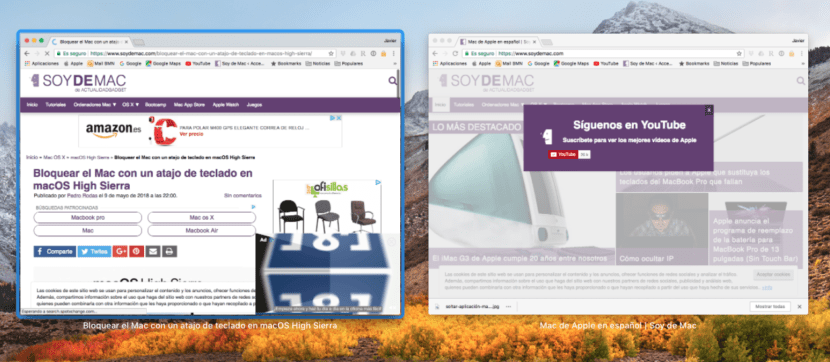
MacOS Switcher เป็นแอปพลิเคชันหรือฟังก์ชันที่ทำงานเมื่อเราบูตระบบและพร้อมใช้งานเมื่อเราต้องการ หลาย ๆ ท่านคงจะรู้จักกันดีอยู่แล้ว แต่ไม่ชัดเจนว่าจะรู้จักชื่อนี้หรือไม่ จะแสดงรายการแอปพลิเคชัน macOS ที่ใช้งานอยู่เมื่อเราเรียกใช้ Cmd + Tab นอกจากนี้เรายังสามารถสลับไปมาได้ตราบใดที่เรากดแป้น Cmd ค้างไว้แล้วกดแป้น Tab ซ้ำ ๆ
นอกจากนี้ยังสามารถเปลี่ยนแอปพลิเคชัน กด Cmd ค้างไว้และคลิกด้วยเมาส์หรือแทร็กแพด บนไอคอนที่แสดงตรงกลางหน้าจอ แต่นี่ไม่ใช่ทั้งหมดที่คุณทำได้
ตามคำแนะนำก่อนหน้านี้แทนที่จะเลือกแอพพลิเคชั่นที่เราต้องการให้อยู่เบื้องหน้าด้วยแทร็กแพด lหรือเราสามารถใช้ปุ่มลูกศรซ้ายและขวาตามความสนใจของเรา ในที่สุดเราก็ทำได้ด้วยสองนิ้วจากแทร็คแพด ซ้ายหรือขวา. การเลือกวิธีใดวิธีหนึ่งจะขึ้นอยู่กับวิธีการทำงานของเรา
แต่คุณสมบัติกึ่งซ่อนไม่ได้จบแค่นั้น หากต้องการดูฟังก์ชันใหม่เราต้องกลับไปที่จุดเริ่มต้น Cmd + Tab ตอนนี้ หากเราเลือกแอพพลิเคชั่นที่เปิดหลายหน้าต่างแล้วกดลูกศรขึ้นหรือลง Expose จะเปิดใช้งาน. ฟังก์ชัน macOS นี้ช่วยให้เราเห็นหน้าต่างทั้งหมดที่เราเปิดไว้สำหรับแอปพลิเคชันเฉพาะนี้ที่เรากำลังให้คำปรึกษา สามารถทำได้เช่นเดียวกันแทนที่จะใช้ปุ่มโดยการกดปุ่ม 1 ภายในการแสดงผลการสลับจากหน้าต่างหนึ่งไปอีกหน้าต่างจะทำได้ง่ายเพียงแค่ใช้ปุ่มซ้ายและขวาอีกครั้ง
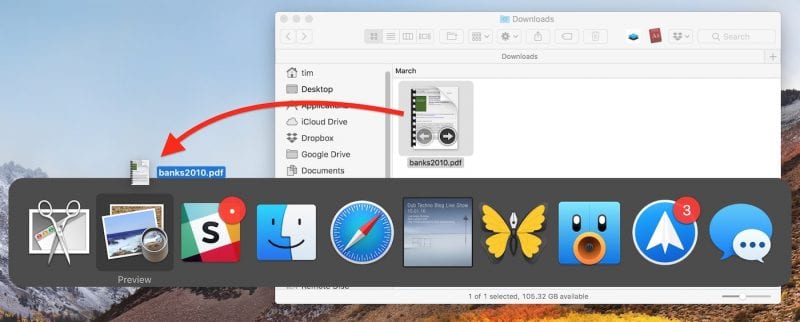
ยังมีคุณสมบัติอื่น ๆ อีก เราสามารถเปิดไฟล์โดยลากไปยังแอพพลิเคชั่นที่เรามีอยู่ในแอพ Switcher ไฟล์จะเปิดขึ้นพร้อมกับแอพพลิเคชั่นที่เลือก โดยล่าสุด การปิดแอปพลิเคชั่นทีละหลาย ๆ แอปพลิเคชันนั้นเป็นประโยชน์อย่างมาก ด้วยการรวมกันของ Cmd + Tab ให้เลือกแอปพลิเคชันที่ฉันต้องการปิดตามที่เราได้นับไว้และโดยไม่ต้องปล่อย Cmd ให้กดปุ่ม Q แอปพลิเคชันนี้จะปิดทันที